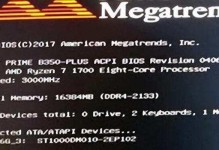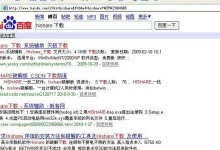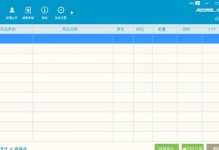在使用SD卡的过程中,有时会遇到SD卡写保护的问题,这会导致用户无法对SD卡进行写入操作。解除SD卡写保护可以让用户重新获得对存储设备的控制权,使其更加灵活地使用。本文将详细介绍如何解除SD卡写保护,以帮助读者解决这一常见问题。

一、检查SD卡开关是否处于写保护状态
我们需要检查SD卡上的物理开关是否处于写保护状态。如果开关处于打开状态,那么SD卡将无法进行写入操作。我们需要将开关拨到关闭的位置。
二、使用命令提示符解除SD卡写保护
打开命令提示符窗口,并输入相应的命令来解除SD卡的写保护状态。我们需要查找SD卡在计算机上的盘符,然后使用diskpart命令以管理员身份运行。接下来,依次输入"listdisk"、"selectdiskX"(X为SD卡盘符对应的序号)和"attributesdiskclearreadonly"命令,最后输入"exit"退出命令提示符。
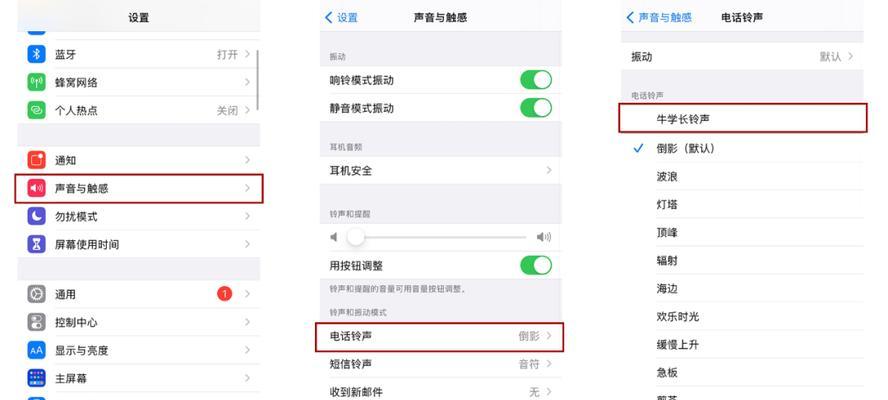
三、使用注册表编辑器修改注册表解除SD卡写保护
打开注册表编辑器,定位到"HKEY_LOCAL_MACHINE\SYSTEM\CurrentControlSet\Control\StorageDevicePolicies"路径下的"WriteProtect"键值,并将其改为0。这样做可以修改注册表中的相关设置,解除SD卡的写保护。
四、使用磁盘管理工具解除SD卡写保护
打开磁盘管理工具,找到SD卡对应的磁盘,右键点击该磁盘,选择"属性"。在弹出的属性窗口中,切换到"安全"选项卡,点击"编辑"按钮,选择当前用户并勾选"写入"权限,最后点击"确定"按钮。这样一来,我们就成功解除了SD卡的写保护。
五、使用第三方软件解除SD卡写保护
如果以上方法均无效,我们还可以尝试使用一些第三方软件来解除SD卡的写保护。这些软件通常具有简单易用的界面,可以帮助我们轻松解决SD卡写保护的问题。
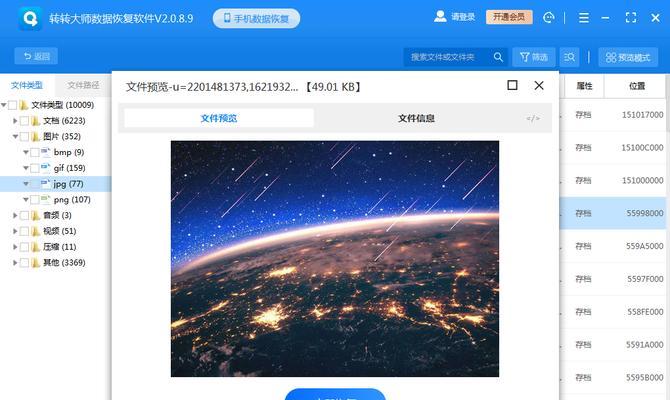
六、检查SD卡是否损坏
有时,SD卡写保护的原因可能是由于SD卡本身的损坏所导致。我们可以尝试将SD卡插入其他设备中,检查是否仍然存在写保护的问题。如果在其他设备中依然无法写入,那么很有可能是SD卡本身出现了故障。
七、重新格式化SD卡
重新格式化SD卡是解决写保护问题的最后一招。我们可以使用电脑自带的磁盘管理工具或者第三方格式化工具来对SD卡进行格式化操作。需要注意的是,格式化将会清空SD卡上的所有数据,因此在进行此操作之前请务必备份重要文件。
八、使用新的SD卡读卡器
有时,SD卡读卡器本身的问题也会导致写保护。我们可以尝试使用一台新的SD卡读卡器来解决这个问题。
九、修改SD卡注册表项
打开注册表编辑器,定位到"HKEY_LOCAL_MACHINE\SYSTEM\CurrentControlSet\Control\StorageDevicePolicies"路径下的"WriteProtect"键值,并将其改为0。这样一来,我们就可以修改SD卡的注册表设置,解除写保护。
十、更新SD卡驱动程序
有时,旧版的驱动程序可能会导致SD卡出现写保护的问题。我们可以尝试更新SD卡的驱动程序,以解决这一问题。
十一、检查操作系统权限
在某些情况下,操作系统的权限设置可能会导致SD卡出现写保护。我们可以检查当前用户是否具有对SD卡的写入权限,并进行相应的调整。
十二、清理SD卡连接器
有时,SD卡连接器上的灰尘或污垢也会导致写保护的问题。我们可以使用棉签或软刷子轻轻清理连接器,以解决此类问题。
十三、使用SD卡修复工具
市面上有一些专门用于修复SD卡问题的工具,我们可以尝试使用这些工具来解除SD卡写保护。
十四、联系售后服务
如果以上方法均无法解决问题,那么很有可能是SD卡本身存在硬件故障。这时,我们可以联系SD卡的售后服务,寻求专业的技术支持。
十五、
通过本文介绍的方法,我们可以解除SD卡的写保护,重新获得对存储设备的控制权。无论是通过命令提示符、注册表编辑器还是第三方软件,都可以帮助我们解决这一问题。如果以上方法均无效,我们还可以尝试检查SD卡是否损坏、重新格式化SD卡或更换新的SD卡读卡器。相信通过本文的指导,读者们能够轻松解决SD卡写保护的问题,享受更加便捷的存储体验。